Crie Regras Como um Profissional: Domine a Gestão de E-mails com Regras Avançadas do Kutools no Outlook
No dinâmico mundo da comunicação profissional, gerenciar a caixa de entrada de maneira eficiente pode ser tão crucial quanto qualquer decisão estratégica. O Microsoft Outlook é essencial para lidar com e-mails em muitas empresas, mas, com as Regras Avançadas do Kutools para Outlook, os usuários podem superar as limitações comuns e otimizar seus processos de e-mail. Este guia explora as vantagens distintas das Regras Avançadas em relação às Regras padrão do Outlook, mostra como configurá-las e apresenta aplicações práticas que podem ajudar você a dominar seu ambiente de e-mail de forma eficaz.
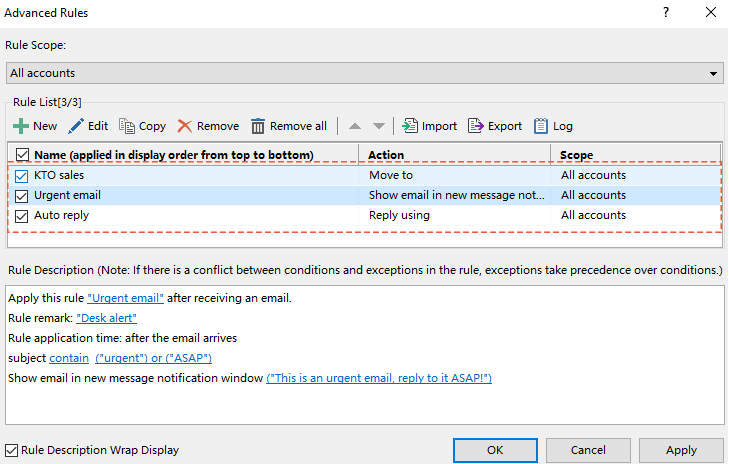
Kutools Regras Avançadas VS Regras do Outlook
Enquanto as regras nativas do Microsoft Outlook oferecem recursos básicos de gestão de e-mails, o recurso Regras Avançadas do Kutools para Outlook eleva sua produtividade a um novo nível. As Regras Avançadas apresentam vantagens distintas em relação às Regras padrão do Outlook . Veja a seguir um olhar detalhado sobre esses benefícios:
🌐 Aplicação em Múltiplas Contas:
Diferente das regras nativas do Outlook, que se aplicam somente à conta de e-mail para a qual foram criadas, Regras Avançadas do Kutools podem ser usadas em múltiplas contas dentro do Outlook. Esse recurso permite aos usuários implementar facilmente uma única regra para todas ou contas especificadas , tornando o processo mais simples e garantindo consistência em várias comunicações por e-mail.
🚀 Mais Condições para Criação de Regras:
As Regras Avançadas do Kutools oferecem uma gama mais ampla de opções de condições. Por exemplo, é possível definir condições baseadas no idioma do e-mail, se o nome do anexo inclui palavras específicas, ou no tipo de anexo. Essas condições adicionais tornam a organização e o gerenciamento da sua caixa de entrada muito mais eficientes.
⚙️ Personalização Aprimorada:
Enquanto as Regras do Outlook são limitadas a ações e condições predefinidas, as Regras Avançadas do Kutools oferecem amplas opções de personalização, permitindo criar regras complexas com condições aninhadas. Por exemplo, as Regras do Outlook só podem verificar se o assunto ou corpo contém palavras específicas. Já nas Regras Avançadas, você pode definir condições como 'contém ', 'não contém ', 'é (exato) ', 'não é ', 'começa com ', 'não começa com ', 'termina com ' e 'não termina com '. Além disso, ao tratar textos específicos, as Regras do Outlook combinam condições apenas com 'ou ' (qualquer condição pode acionar a regra), enquanto as Regras Avançadas permitem tanto lógicas 'e ' (todas as condições devem ser atendidas) quanto 'ou ' entre condições de texto, possibilitando filtragens de e-mails mais precisas.
📂 Categorias Classificadas:
Ao configurar condições, as Regras do Outlook misturam todas as condições. Por outro lado, as Regras Avançadas do Kutools melhoram a organização, categorizando as condições em tipos de regras distintos, tornando o processo de configuração mais simples.
🔍 Visão Geral Mais Clara:
O recurso Regras Avançadas oferece uma visão abrangente de todas as suas regras, proporcionando clareza sobre as ações que cada regra irá executar. Por exemplo, se uma regra estiver configurada para mover um e-mail para uma pasta específica ao atender a certas condições, a interface mostrará de forma clara a ação como 'Mover para'. Essa transparência facilita o gerenciamento das regras e contribui para solucionar eventuais problemas.
🌟 Interface Amigável:
Embora a interface das Regras do Outlook possa ser complexa para iniciantes, a interface intuitiva das Regras Avançadas torna fácil criar e gerenciar regras.
🤝 Integração sem Complicações:
As Regras Avançadas do Kutools integram-se perfeitamente ao Outlook, garantindo compatibilidade com todos os seus e-mails e configurações já existentes, permitindo que você continue utilizando o Outlook sem nenhuma interrupção.
Exemplos de Criação de Regras com Regras Avançadas no Outlook
Criar e gerenciar regras de e-mail não precisa ser difícil. Kutools para Outlook O recurso Regras Avançadas simplifica esse processo com uma interface robusta e intuitiva, adequada tanto para usuários iniciantes quanto avançados. Nesta seção, vamos mostrar como você pode utilizar as Regras Avançadas para aprimorar seu fluxo de trabalho de e-mail, destacando três exemplos populares de regras no Outlook.
Exemplo1: Movendo E-mails Automaticamente para Pastas Específicas
Esta regra é fundamental para usuários que recebem grande volume de e-mails de diversas fontes. Ela organiza automaticamente os e-mails em pastas designadas, permitindo ao usuário priorizar e responder com mais eficiência. Por exemplo, e-mails que contêm palavras-chave específicas são direcionados para pastas determinadas. Essa organização ajuda a manter uma caixa de entrada limpa e ordenada, facilitando a localização rápida de e-mails relacionados a assuntos ou projetos sem precisar vasculhar uma caixa de entrada desorganizada.
Etapa1. Ative o recurso Regras Avançadas e inicie a criação de uma nova regra
1. Vá até a guia Kutools e clique em Regras Avançadas.

2. Na Regras Avançadas caixa de diálogo, clique no ![]() Novo botão para iniciar a criação de uma nova regra.
Novo botão para iniciar a criação de uma nova regra.

Etapa2: Defina as condições para a regra
Neste cenário, pretendemos mover e-mails que contenham as frases 'Kutools for Outlook' e 'sales' ou 'KTO' e 'sales' no assunto ou corpo, para uma pasta específica.
1. Na caixa de diálogo Criar Nova Regra – Etapa1 de4, marque a opção Assunto ou corpo contém palavras específicas.
2. A Contém texto caixa de diálogo será exibida. Clique no ![]() Botão Novo.
Botão Novo.

3. Na caixa de diálogo Texto de Pesquisa, siga os passos abaixo.
3.1 Digite 'Kutools for Outlook' e 'sales' na caixa de texto Nova palavra-chave de pesquisa.
3.2 Clique em Adicionar.
3.3 Clique em OK.

Dessa forma, a condição é definida para que os e-mails devem conter ambas as palavras.
4. A seguir você será direcionado novamente para a Caixa de diálogo Contém texto Para adicionar outro conjunto de palavras, clique no ![]() Novo botão novamente.
Novo botão novamente.

5. Na caixa de diálogo Texto de Pesquisa, repita o procedimento.
5.1 Digite ‘KTO' e 'sales' na caixa de texto Nova palavra-chave de pesquisa.
5.2 Clique em Adicionar.
5.3 Clique em OK.

6. Agora a condição está definida com sucesso. Esta condição será aplicada a e-mails que contenham tanto 'Kutools for Outlook' e 'sales' quanto 'KTO' e 'sales'. Clique em OK.

7. Clique em Próximo para avançar para as configurações de Ação.

- Além de verificar se o assunto ou corpo 'contém palavras específicas, Regras Avançadas também pode especificar condições como 'não contém ', 'é (exato) ', 'não é ', 'começa com ', 'não começa com ', 'termina com ', e 'não termina com '.
Basta clicar no texto sublinhado contém em Criar Nova Regra – Etapa1 de4 caixa de diálogo e selecionar no menu suspenso da caixa de diálogo que aparecerá Criar Nova Regra . 
Etapa3: Defina as ações para a regra
1. Na caixa de diálogo Criar Nova Regra – Etapa2 de4, marque a opção Mover para pasta especificada.
2. Na caixa de diálogo Selecionar Pasta, escolha a pasta desejada.
3. Clique em OK.

4. Clique em Próximo para avançar para as configurações de Exceções.

Etapa4: Defina exceções para a regra
Na caixa de diálogo Criar Nova Regra – Etapa3 de4, defina as exceções. Neste exemplo, não há exceções, então clique em Próximo.

Etapa5: Concluir configuração da regra
1. Na caixa de diálogo Criar Nova Regra – Etapa4 de4, insira o nome da regra na caixa Nome da Regra.
2. (opcional) Insira as observações da regra na caixa Observações da Regra.
3. Clique em OK.

- Se desejar aplicar esta regra a contas específicas, e não a todas as contas, selecione as contas na lista suspensa Alcance da regra.

- Por padrão, a caixa Ativar esta regra está selecionada. Se não quiser ativar a regra, desmarque a caixa.
Resultado
Agora a regra foi criada com sucesso. Clique em OK para finalizar as configurações. A partir deste momento, se os e-mails recebidos contiverem 'Kutools for Outlook' e 'sales' ou 'KTO' e 'sales' no assunto ou corpo, eles serão movidos para a pasta designada.

Exemplo2: Definindo Alertas para Comunicações de Alta Prioridade
É essencial que usuários como gerentes respondam rapidamente a comunicações da diretoria ou de clientes importantes para garantir a tomada de decisões eficiente e a satisfação dos clientes. Para facilitar isso, é possível configurar uma regra que exibe um alerta na área de trabalho sempre que um e-mail contendo palavras como "urgente" ou "ASAP" for recebido no assunto. Com essa regra, os gerentes são imediatamente notificados sobre e-mails importantes, possibilitando uma resposta ágil a questões críticas e mantendo altos padrões de profissionalismo.
Etapa1. Ative o recurso Regras Avançadas e inicie a criação de uma nova regra
1. Vá até a guia Kutools e clique em Regras Avançadas.

2. Na Regras Avançadas caixa de diálogo, clique no ![]() Novo botão para iniciar a criação de uma nova regra.
Novo botão para iniciar a criação de uma nova regra.

Etapa2: Defina as condições para a regra
Neste cenário, o objetivo é acionar um alerta na área de trabalho sempre que um e-mail for recebido contendo as palavras "urgent" ou "ASAP" no assunto.
1. Na caixa de diálogo Criar Nova Regra – Etapa1 de4, marque a opção Assunto contém palavras específicas.
2. A Contém texto caixa de diálogo será exibida. Clique no ![]() Botão Novo.
Botão Novo.

3. Na caixa de diálogo Texto de Pesquisa, siga os passos abaixo.
3.1 Digite 'urgent' na caixa de texto Nova palavra-chave de pesquisa.
3.2 Clique em Adicionar.
3.3 Clique em OK.

Ao fazer isso, você define a condição de que o e-mail deve conter a palavra ‘urgent’.
4. Você será retornado à Caixa de diálogo Contém texto Para adicionar outra palavra, clique no ![]() Novo botão novamente.
Novo botão novamente.

5. Na caixa de diálogo Texto de Pesquisa, repita o procedimento.
5.1 Digite ‘ASAP' na caixa de texto Nova palavra-chave de pesquisa.
5.2 Clique em Adicionar.
5.3 Clique em OK.

6. Agora a condição está definida com sucesso. Ela será aplicada a e-mails que contenham ‘urgent' ou ‘ASAP’. Clique em OK.

7. Clique em Próximo para avançar para as configurações de Ação.

- Além de verificar se o assunto ou corpo 'contém palavras específicas, Regras Avançadas também pode especificar condições como 'não contém ', 'é (exato) ', 'não é ', 'começa com ', 'não começa com ', 'termina com ', e 'não termina com '.
Basta clicar no texto sublinhado contém na Criar Nova Regra – Etapa1 de4 caixa de diálogo e selecionar no menu suspenso da caixa de diálogo que aparecerá Criar Nova Regra . 
Etapa3: Defina as ações para a regra
1. Na caixa de diálogo Criar Nova Regra – Etapa2 de4, marque a opção Exibir e-mail em nova janela de notificação de mensagem com mensagem específica.
2. Na caixa de diálogo Criar Nova Regra que aparecerá, insira a mensagem a ser exibida no alerta na área de trabalho conforme mostrado abaixo.
"Este é um e-mail urgente, responda o quanto antes! "
3. Clique em OK.

4. Clique em Próximo para avançar para as configurações de Exceções.

Etapa4: Defina exceções para a regra
Na caixa de diálogo Criar Nova Regra – Etapa3 de4, defina as exceções. Neste exemplo, não há exceções, então clique em Próximo.

Etapa5: Concluir configuração da regra
1. Na caixa de diálogo Criar Nova Regra – Etapa4 de4, insira o nome da regra na caixa Nome da Regra.
2. (opcional) Insira as observações da regra na caixa Observações da Regra.
3. Clique em OK.

- Se desejar aplicar esta regra a contas específicas, e não a todas as contas, selecione as contas na lista suspensa Alcance da regra.

- Por padrão, a caixa Ativar esta regra está selecionada. Se não quiser ativar a regra, desmarque a caixa.
Resultado
Agora a regra foi criada com sucesso. Clique em OK para finalizar as configurações. A partir de agora, sempre que chegar um e-mail com as palavras "urgent" ou "ASAP" no assunto, será exibido um alerta na área de trabalho com a mensagem "Este é um e-mail urgente, responda o quanto antes!".

Exemplo3: Automatizando Respostas a Perguntas Frequentes
Esta regra é ideal para funções de atendimento ao cliente que recebem muitos e-mails com perguntas recorrentes. As Regras Avançadas do Kutools permitem configurar respostas automáticas para dúvidas frequentes, como solicitações de informações de produtos ou preços, utilizando um modelo de resposta pré-definido. Com a automação das respostas, a equipe pode focar em questões mais complexas, melhorando a eficiência e aumentando a satisfação dos clientes.
Etapa1. Ative o recurso Regras Avançadas e inicie a criação de uma nova regra
1. Vá até a guia Kutools e clique em Regras Avançadas.

2. Na Regras Avançadas caixa de diálogo, clique no ![]() Novo botão para iniciar a criação de uma nova regra.
Novo botão para iniciar a criação de uma nova regra.

Etapa2: Defina as condições para a regra
Neste cenário, queremos responder automaticamente a um e-mail usando um modelo pré-definido, sempre que um e-mail com 'information' ou 'product details' no assunto for recebido.
1. Na caixa de diálogo Criar Nova Regra – Etapa1 de4, marque a opção Assunto contém palavras específicas.
2. A Contém texto caixa de diálogo será exibida. Clique no ![]() Botão Novo.
Botão Novo.

3. Na caixa de diálogo Texto de Pesquisa, siga os passos abaixo.
3.1 Digite 'information' na caixa de texto Nova palavra-chave de pesquisa.
3.2 Clique em Adicionar.
3.3 Clique em OK.

Ao fazer isso, você define a condição de que o e-mail deve conter a palavra ‘information’.
4. Você será retornado à Caixa de diálogo Contém texto Para adicionar outra palavra, clique no ![]() Novo botão novamente.
Novo botão novamente.

5. Na caixa de diálogo Texto de Pesquisa, repita o procedimento.
5.1 Digite ‘product details' na caixa de texto Nova palavra-chave de pesquisa.
5.2 Clique em Adicionar.
5.3 Clique em OK.

6. Agora a condição está definida com sucesso. Ela será aplicada a e-mails que contenham ‘information' ou ‘product details’. Clique em OK.

7. Clique em Próximo para avançar para as configurações de Ação.

- Além de verificar se o assunto ou corpo 'contém palavras específicas, Regras Avançadas também pode especificar condições como 'não contém ', 'é (exato) ', 'não é ', 'começa com ', 'não começa com ', 'termina com ', e 'não termina com '.
Basta clicar no texto sublinhado contém na Criar Nova Regra – Etapa1 de4 caixa de diálogo e selecionar no menu suspenso da caixa de diálogo que aparecerá Criar Nova Regra . 
Etapa3: Defina as ações para a regra
1. Na caixa de diálogo Criar Nova Regra – Etapa2 de4, marque a opção Responder com modelo específico.
2. Na caixa de diálogo Modelo de resposta que aparecerá, insira o prefixo do assunto na caixa Remover Prefixo do Assunto.
3. Em seguida, insira o corpo da sua resposta na caixa de texto Corpo.
4. Clique em OK.

4. Clique em Próximo para avançar para as configurações de Exceções.

Etapa4: Defina exceções para a regra
Na caixa de diálogo Criar Nova Regra – Etapa3 de4, defina as exceções. Neste exemplo, não há exceções, então clique em Próximo.

Etapa5: Concluir configuração da regra
1. Na caixa de diálogo Criar Nova Regra – Etapa4 de4, insira o nome da regra na caixa Nome da Regra.
2. (opcional) Insira as observações da regra na caixa Observações da Regra.
3. Clique em OK.

- Se desejar aplicar esta regra a contas específicas, e não a todas as contas, selecione as contas na lista suspensa Alcance da regra.

- Por padrão, a caixa Ativar esta regra está selecionada. Se não quiser ativar a regra, desmarque a caixa.
Resultado
Agora a regra foi criada com sucesso. Clique em OK para finalizar as configurações. A partir de agora, todo e-mail recebido que contiver 'information' ou 'product details' no assunto será automaticamente respondido com o modelo de resposta configurado.

Na caixa de diálogo Regras Avançadas, há botões na barra de ferramentas.
 : Clique neste botão para criar uma nova regra.
: Clique neste botão para criar uma nova regra. : Selecione uma regra e clique neste botão para editá-la.
: Selecione uma regra e clique neste botão para editá-la. : Selecione uma regra e clique neste botão para copiá-la.
: Selecione uma regra e clique neste botão para copiá-la. : Selecione uma regra e clique neste botão para removê-la.
: Selecione uma regra e clique neste botão para removê-la. : Clique neste botão para remover todas as regras.
: Clique neste botão para remover todas as regras. : Selecione uma regra e clique neste botão para movê-la para cima.
: Selecione uma regra e clique neste botão para movê-la para cima. : Selecione uma regra e clique neste botão para movê-la para baixo.
: Selecione uma regra e clique neste botão para movê-la para baixo. : Clique neste botão para importar regras para a Lista de Regras.
: Clique neste botão para importar regras para a Lista de Regras. : Clique neste botão para exportar todas as regras.
: Clique neste botão para exportar todas as regras. : Clique neste botão para visualizar a operação
: Clique neste botão para visualizar a operação : Se marcar esta opção, a descrição da regra na caixa de descrição da regra acima será automaticamente ajustada de acordo com a largura da caixa de diálogo Regras Avançadas .
: Se marcar esta opção, a descrição da regra na caixa de descrição da regra acima será automaticamente ajustada de acordo com a largura da caixa de diálogo Regras Avançadas .
- Na caixa de diálogo Regras Avançadas, marque a caixa ao lado de Nome para ativar ou desativar todas as regras.
- Na caixa de diálogo Regras Avançadas, você pode utilizar o menu do botão direito para executar mais operações.

- Se você criou várias regras na caixa de diálogo Regras Avançadas, elas serão executadas de cima para baixo.
Melhores Ferramentas de Produtividade para Office
Notícia de Última Hora: Kutools para Outlook Lança Versão Gratuita!
Experimente o novo Kutools para Outlook com mais de100 recursos incríveis! Clique para baixar agora!
📧 Automação de E-mail: Resposta automática (Disponível para POP e IMAP) / Agendar Enviar Email / CC/BCC automático por Regra ao Enviar Email / Encaminhamento automático (Regra avançada) / Adicionar Saudação automaticamente / Dividir automaticamente Emails com múltiplos destinatários em Email individuais ...
📨 Gerenciamento de Email: Recallar Email / Bloquear emails fraudulentos por Assunto e outros critérios / Excluir Duplicado / Pesquisa Avançada / Organizar Pastas ...
📁 Anexos Pro: Salvar em Lote / Desanexar em Lote / Comprimir em Lote / Salvar automaticamente / Desanexar automaticamente / Auto Comprimir ...
🌟 Magia da Interface: 😊Mais emojis bonitos e legais / Notificações de emails importantes / Minimizar Outlook em vez de fechar ...
👍 Recursos de um clique: Responder a Todos com Anexos / Emails Anti-Phishing / 🕘Exibir o fuso horário do remetente ...
👩🏼🤝👩🏻 Contatos e Calendário: Adicionar contato em lote dos Email selecionados / Dividir um Grupo de Contatos em grupos individuais / Remover lembrete de aniversário ...
Utilize o Kutools no idioma que preferir — disponível em Inglês, Espanhol, Alemão, Francês, Chinês e mais de40 outros!


🚀 Download com um clique — Baixe todos os complementos de Office
Recomendado fortemente: Kutools para Office (5 em1)
Um clique para baixar cinco instaladores de uma vez — Kutools para Excel, Outlook, Word, PowerPoint e Office Tab Pro. Clique para baixar agora!
- ✅ Comodidade em um clique: Baixe todos os cinco pacotes de instalação em uma única ação.
- 🚀 Pronto para qualquer tarefa no Office: Instale os complementos que você precisa, quando precisar.
- 🧰 Inclui: Kutools para Excel / Kutools para Outlook / Kutools para Word / Office Tab Pro / Kutools para PowerPoint
Sumário
- Kutools Regras Avançadas VS Regras do Outlook
- Exemplos de criação de regras com Regras Avançadas no Outlook
- Movendo e-mails automaticamente para pastas específicas
- Definindo alertas para comunicações de alta prioridade
- Automatizando respostas a perguntas frequentes
- Melhores Ferramentas de Produtividade para Office
- Comentários



